WordPress Sitesini Başka Bir Ana Bilgisayara Taşıma (Basit Adımlar)
Yayınlanan: 2021-09-30WordPress Sitesini başka bir ana bilgisayara veya yeni bir sunucuya Taşıdığınızda verilerinizi kaybetmekten ve kapalı kalma süresinden korkuyor musunuz ?
Sitenizi hareket ettirmenizin ana nedeni, hosting sağlayıcınızdan artık memnun kalmamanız ve daha kaliteli ve seviyeli bir yenisini bulmanızdır. Ancak, geçiş sürecinin zor veya karmaşık olduğunu ve bunu kendi başınıza yapamayacağınızı düşünmeniz mümkündür, özellikle de bu ilk kez oluyorsa.
Artık düşünmeyi ve endişelenmeyi bırakın. Bu talimatta, sitenizi sorunsuz bir şekilde yeni veya başka bir ana bilgisayara aktarmak için güvenli adımları paylaşacağız. Bu nedenle, ondan daha iyi performans ve daha fazla özellik elde etmek için yeni bir iyi ana bilgisayar bulduğunuzdan emin olun. Hadi dalalım!
WordPress Sitesini Başka Bir Ana Bilgisayara Taşıma
Migrate WordPress Site hizmetine sahip Bluehost , SiteGround , HostGator , DreamHost veya Hostinger gibi deneyebileceğiniz bazı ünlü barındırma şirketleri vardır . Ancak bu hizmeti sitelerinde bulamıyorsunuz, destek ekibine sormanızı öneririz. Her sağlayıcıya ve sitenize bağlı olarak ücretsiz veya küçük bir ücret olabilir.
Adım 1: Yeni Bir WordPress Ana Bilgisayarı Seçin – WordPress Sitesini Taşıyın
Barındırıcınız çok yavaşsa ve sitenizin hızını ve performansını optimize etmeye çalıştıysanız ancak bu pek değişmiyorsa, WordPress Sitesini Yeni Bir Ana Bilgisayara Taşımak için başka bir barındırma sağlayıcısı bulmanız gerekir . İyi bir sağlayıcı, site trafiğinizin artmasına ve arama motorlarında daha iyi sıralamalara yardımcı olabilir. İhtiyaçlarınıza uygun iyi bir barındırma şirketi seçmek, sitenizi gelecekte tekrar taşımamak için en önemli adımdır.
Daha önce de söylediğim gibi, şu sağlayıcılardan birini seçebilirsiniz: Bluehost , SiteGround , HostGator , DreamHost veya Hostinger . Açıklamak gerekirse, güvenilir bir paylaşımlı barındırmaya ihtiyacınız varsa Bluehost veya Hostinger'ı deneyebilirsiniz. Ancak, bulut barındırmaya veya hatta konuma özel barındırma şirketlerine ihtiyacınız varsa, Siteground'ı deneyebilirsiniz. HostGator ve DreamHost da mükemmel bir seçimdir.
Yeni hostinginizi başarıyla satın aldıktan sonra, hesabınızda ana dizinde herhangi bir dosya hatta klasör bulunmamalıdır. Bu, bu adımda WordPress bile hiçbir şey indiremeyeceğiniz anlamına gelir.
2. Adım: Kolay Geçiş için bir Migrate WordPress Eklentisi Kurun
Bu noktada WordPress sitenizde bir geçiş eklentisine ihtiyacınız var ve Duplicator aklımıza gelen ilk eklenti. Ücretsizdir ve doğrudan WordPress.org'dan indirebilirsiniz. Ayrıca, Duplicator, WordPress Sitesini başka bir alana aktarabilir veya Taşıyabilir ve yine de SEO'nuzu koruyabilir. WordPress eklentilerini yüklemek için, sadece basitçe bizim kılavuzu izleyin, herhangi bir kodu bilmek gerekmez.
Duplicator'ı başarıyla etkinleştirdikten sonra, eklentiyi sitenize kurmanın zamanı geldi. Öncelikle, WP yöneticinize gidin, ardından kenar çubuğunuzdan Çoğaltıcı'yı bulun -> Paketleri seçin -> Yeni Oluştur düğmesini tıklayın.
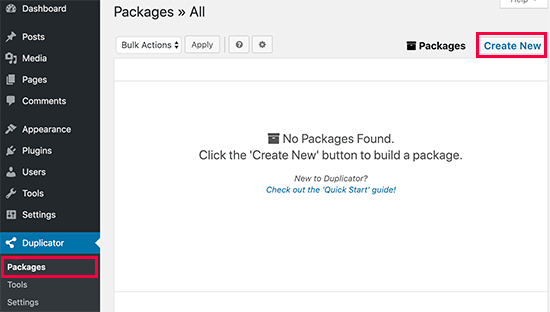
İleri düğmesini tıklamaya devam edin .
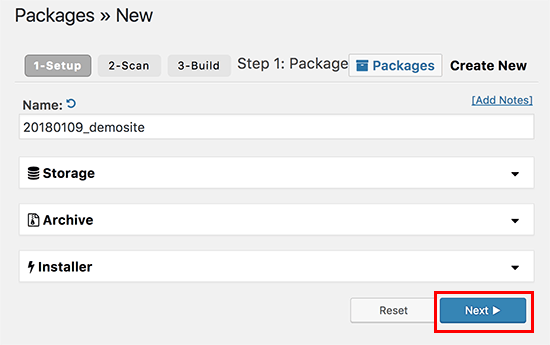
Bir sonraki pencere, aşağıdaki resimdeki gibi tüm İyi sonuçları gösterecekse , Oluştur 'u tıklayın .
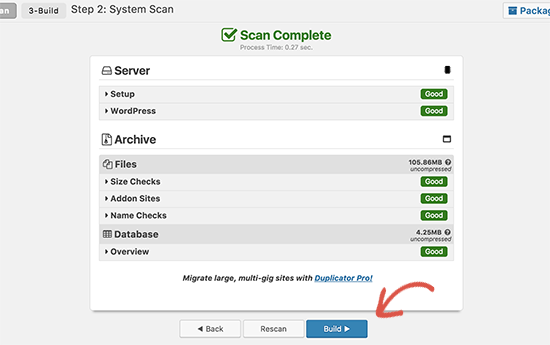
Bu işlemin tamamlanması birkaç dakika sürebilir. Bundan sonra, Paket Tamamlandı yazan bir ifade göreceksiniz ve devam edin ve Installer ve Archive'ı birlikte indirmek için Tek Tıkla İndir'e tıklayın . Açıklığa kavuşturmak için, Yükleyici dosyası yükleme prosedürünü otomatikleştirmek içindir ve Arşiv dosyası tüm sitenizin bir kopyasıdır.
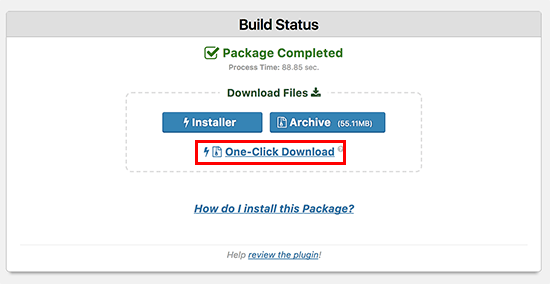
Ayrıca, her iki özelliği de sunan bir araç arıyorsanız , en iyi WordPress yedekleme eklentisini deneyebilirsiniz : Yedekleme ve Taşıma.
Adım 3: WP Sitenizi Yeni Ana Bilgisayara Aktarın
Bu kılavuzdaki bir sonraki adım, WordPress Sitesini Yeni Ana Bilgisayara Nasıl Aktarılır , WP sitenizi başka bir ana bilgisayara aktarmaktır.
Yukarıdaki her iki dosyaya da sahip olduğunuzda, bunları FTP istemcisi aracılığıyla yeni sunucunuza yüklemeniz gerekir.
FTP'nizi bağlamak için genellikle sitenin alan adını bir ana bilgisayar gibi girmeniz gerekir. Ancak alan adınız şu anda hala eski ana bilgisayarla çalışıyor. Bu nedenle, alan adını girmek yerine sunucunuzun IP adresini veya hatta sunucu ana bilgisayar adınızı girmeniz yeterlidir. Yeni web barındırma hesabınızın cPanel'ine gidin, bu bilgiyi alabilirsiniz.
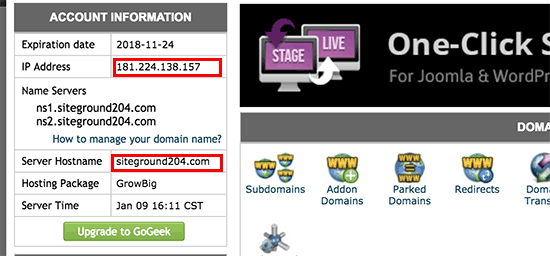
Bunları bulamazsanız, bunun hakkında daha fazla bilgi edinmek için yeni barındırma sağlayıcınızla iletişime geçmeniz yeterlidir.
Lütfen kök dizininizin henüz herhangi bir dosya veya veri içermemesi gerektiğini ve şimdi yükleyiciyi ve arşiv dosyasını FTP yoluyla bu kök dizine yükleyebilirsiniz. Sen / kullanıcı adı / public_html / klasör görebilirsiniz.
Yeni bir hesap açtıktan sonra barındırma sağlayıcısının WordPress'i otomatik olarak yüklediği bazı durumlar vardır. Bu yüzden kök dizini boşaltmak için onu silin ve her iki dosyayı da yükleyin.
4. Adım: Hosts Dosyasını Değiştirin veya Düzenleyin
WordPress Sitesini Taşımak için sonraki adım, kesinti süresini önlemek için hosts dosyasını değiştirmek/düzenlemektir. Yeni sunucunuz yükleyici dosyasıyla birlikte bir arşive sahip olduğunda, yükleyici dosyasına tarayıcı aracılığıyla erişmeniz yeterlidir.
Genellikle, erişmek için şu URL bağlantısını kullanırız: http://www.thimpress.com/installer.php . Ancak bağlantıyı kullandığınızda, alan adınız hala eski ana bilgisayarla çalıştığı için 404 hatası görürsünüz .
Bu sorunu çözmek için doğrudan bilgisayarınızda bir ana bilgisayar dosyasını deneyebilirsiniz.
İlk olarak, cPanel yöneticisine giriş yaparak yeni barındırma sunucunuzdan IP adresinizi alın ve Paylaşılan IP Adresini bulmak için istatistikleri genişlet bağlantısını tıklayın .
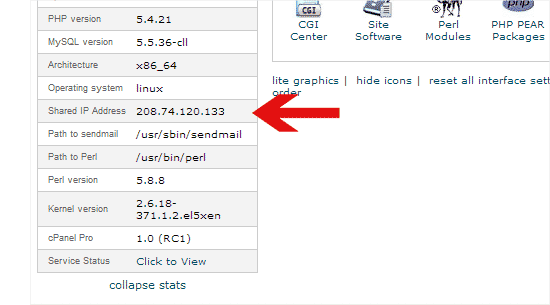
Ardından, Programlar -> Tüm Programlar -> öğesini seçin, ardından Donatılar -> öğesini seçin ve farenin sağ tuşuna tıklayın ve Yönetici Olarak Çalıştır öğesini seçin . Bir Windows UAC istemi olacak, bu yüzden Evet'i tıklamanız yeterli .
Şimdi Dosya -> Aç'ı seçin -> Not Defteri'nde Daha sonra hosts dosyasını görebilir ve açabilirsiniz. Bu dosyanın altına IP adresini ve alan adınızı yazın, ardından bu değişiklikleri kaydetmeyi unutmayın.

Örneğin: 192.168.1.22 www.thimpress.com
Tebrikler. Dosyanızı bilgisayardaki alan adı aracılığıyla yeni bir ana bilgisayarda ziyaret edebilirsiniz.
Adım 5: Yeni Sunucunuzda Bir MySQL Veritabanı Oluşturun – WordPress Sitesini Taşıyın
Yeni barındırma hesabınızda MySQL verileri var mı? Değilse, bu adımı takip edebilirsiniz. Cevabınız evet ise, doğrudan WordPress Sitesini Nasıl Geçiririm'in bir sonraki adımına geçebilirsiniz .
İlk olarak, cPanel panosunda yeni barındırma hesabınıza giriş yapın ve MySQL Veritabanını bulun .
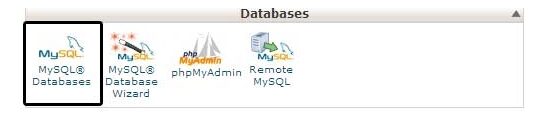
Ardından veritabanınız için bir ad yazın ve Veritabanı Oluştur düğmesini tıklayın.
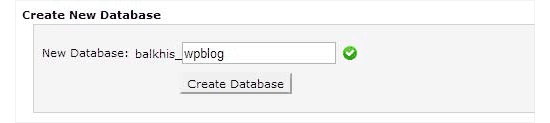
MySQL veritabanına sahip olduktan sonra, MySQL Kullanıcıları bölümünü bulun ve kullanıcı adı ve şifre gibi gerekli bilgileri ekleyin ve ardından Kullanıcı Oluştur'a tıklayın .
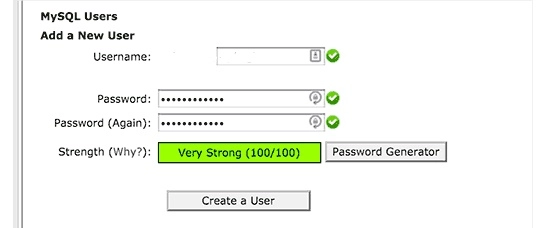
Ardından, bu veritabanına erişmek için tüm izinleri almak için bu yeni kullanıcıyı veritabanınıza ekleyebilirsiniz.
Ne yapmalısın? Sadece Veritabanı kısmına Ekle Kullanıcıyı bulmak ve Ekle düğmesini tıklayın.
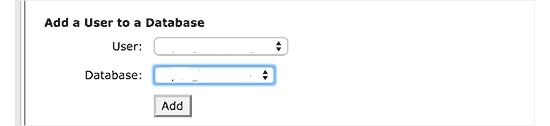
Artık veritabanını WordPress ile kullanabilirsiniz. Lütfen bir sonraki adımda kullanmak üzere kullanıcı adı veya şifre gibi tüm bilgileri unutmayın.
6. Adım: Çoğaltıcı Geçiş Süreciyle Başlayın
Şimdi yükleyiciyi çalıştıralım. İlk olarak, http://www.thimpress.com/installer.php adresinde thimpress.com'u alan adınızla değiştirmeniz gerekir .
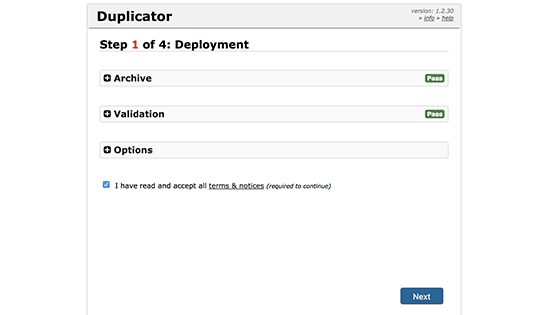
Eğer Arşivi ve Doğrulama bölümünde kelimesini Geçiş görürseniz bu yükleyici testi sonrasında başarılı bir şekilde çalıştığını gösterir.
Sonra şartlar ve bildirimler İleri basmadan önce dikkatlice okumak için bağlantısını tıklayın.
Bundan sonra, MySQL sunucunuzu, veritabanı adınızı, kullanıcı adınızı ve daha önce oluşturduğunuz şifrenizi gerektirir. Bitirdikten sonra , bilgilerin doğru olup olmadığını kontrol etmek için Test Veritabanına tıklayın .

Teksir, geçirme WordPress Sitesine ünlü eklentisi, bilgilerinizi bağlayabilirsiniz varsa, Geçiş göreceksiniz. Olmazsa, hata ayrıntılarını kontrol edebilir ve düzeltebilirsiniz. Ardından devam etmek için İleri düğmesine tıklayın.
Bu eklenti, veritabanınızı arşiv zipinden yeni veritabanına aktarmayı ve İleri düğmesiyle ilerlemeyi gerçekleştirecektir .
Son olarak, bir Site Girişi düğmesi görebilirsiniz. Bu yüzden sadece tıklayın ve bilgilerinizi yeni ana bilgisayara girin.
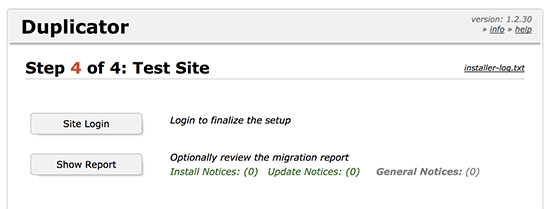
7. Adım: Alan Adı Sunucunuzu (DNS) Güncelleme
Veritabanınızın bir kopyasını ve yeni barındırma sunucunuzdaki dosyaları tamamladıktan sonra. Ancak, alan adınız hala eski barındırma ile çalışır.
Güncellemek için, kullanıcılarınızın yeni konumunuzu bulabilmesi için alan adı sunucularınızı değiştirmeniz yeterlidir.
Alan adınız ve barındırma hizmetiniz bir barındırma şirketinden kayıtlıysa, alanı başka bir yeni ana bilgisayara getirmek kolaydır. Aksi takdirde, ad sunucularınızı güncellemeniz/düzenlemeniz gerekir.
Yeni ana bilgisayardan, aşağıdaki gibi DNS ad sunucusu bilgilerinizin URL'lerini bulabilirsiniz:

Bir örneğe bakın, DNS ad sunucularını değiştirmek/düzenlemek için GoDaddy kullanıyoruz .
İlk olarak, GoDaddy hesabınıza giriş yapın ve Alan Adlarını bulun . Ardından , alan adının hemen yanında değiştirmek istediğiniz Yönet düğmesini tıklayın .
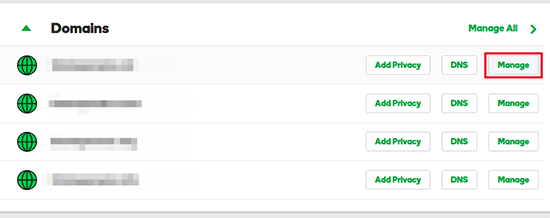
Ayrıca, Ek Ayarlar bölümünü bulabilir ve ardından DNS'yi Yönet bağlantısını seçebilirsiniz .
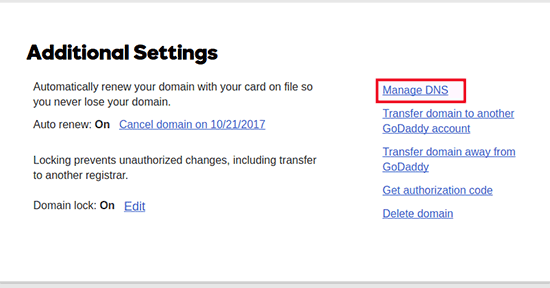
Aşağı kaydırdığınızda ve Değiştir'e tıkladığınızda bir Ad Sunucuları bölümü olacaktır .
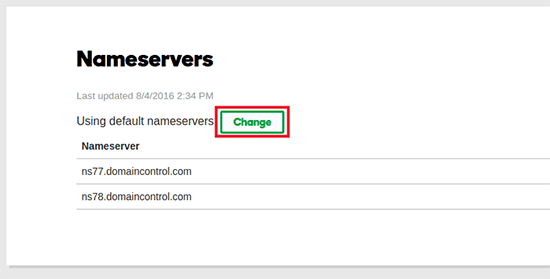
Artık yeni nameserver türü seçin ve size daha önce kopyaladığınız anlamına adsunucusu bilgi girmek de Özel'e Varsayılan'dan değiştirebilir. Ardından Ekle düğmesini tıklayın.
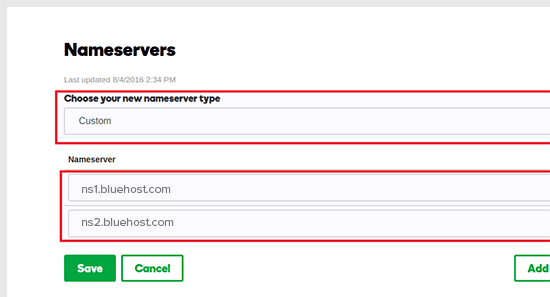
Son olarak, bir WordPress Sitesini Yeni Bir Ana Bilgisayara Nasıl Taşırsınız veya WordPress sitesini yeni bir sunucuya nasıl taşırsınız sürecini tamamlamak için 4-48 saat beklemeniz yeterlidir .
Aynı içeriğe sahip yeni bir ana bilgisayar kullandığınızda kullanıcılarınızın farkı görüp göremeyeceğini merak ediyor olabilirsiniz. Tabii ki, onu tanıyamazlar. Lütfen eski hostinginizi hemen iptal etmemenizi hatırlatırız. Siteniz sorunsuz çalıştığında iptal edin, geçişinizden bir hafta sonra ekipleriyle iletişime geçmeniz iyi olur.
Son düşünceler
Umarım, daha önce bunu hiç denememiş olsanız bile, bugün hiçbir kesinti olmaksızın kılavuzumuz aracılığıyla WordPress Sitesini başka bir yeni ana bilgisayara geçirebilirsiniz . Sadece doğru barındırma sağlayıcısını seçmeyi unutmayın, böylece sitenizi tekrar taşımanıza veya aktarmanıza gerek kalmaz.
